Monitorian은 여러 모니터의 밝기를 쉽게 조정할 수 있는 Windows 데스크톱 도구입니다.
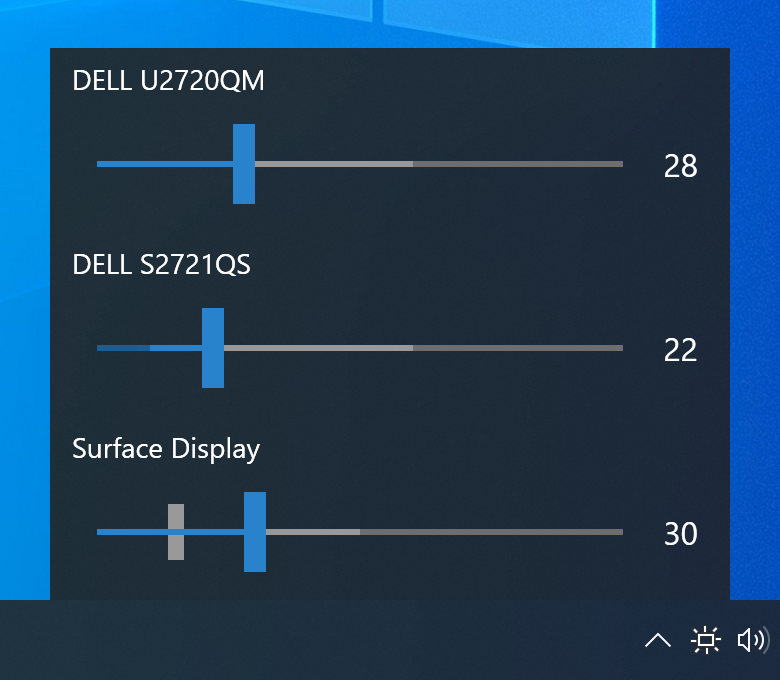
(DPI: 200%)
사용자는 외부 모니터를 포함한 모니터의 밝기를 개별적으로 또는 한꺼번에 변경할 수 있습니다. 주변광 센서가 있는 시스템의 경우 조정된 밝기가 구성된 밝기와 함께 표시될 수 있습니다.
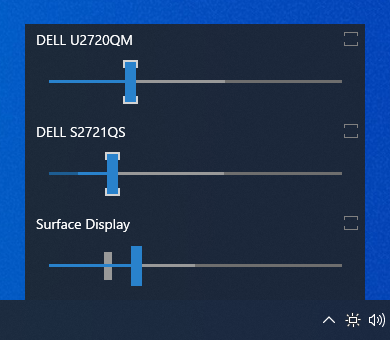
(DPI: 100%)
또한 사용자는 각 모니터의 밝기 및 대비 조정 범위를 원활하게 변경할 수 있습니다.
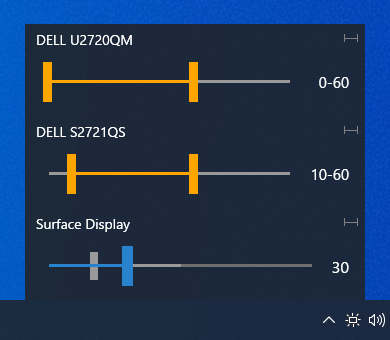

추가 언어:
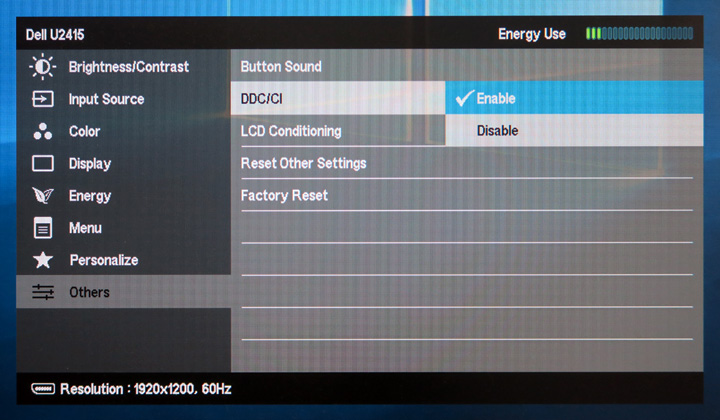
Microsoft Store(Windows 10(1607) 이상):
모니터리안
Winget(일명 Windows 패키지 관리자, 앱 설치 프로그램):
winget install Monitorian -s msstore
다른:
? 설치자
실행 파일을 직접 배치하려면 다음 명령을 사용하여 설치 프로그램 파일(.msi)에서 해당 파일을 추출할 수 있습니다.
msiexec /a [source msi file path] targetdir=[destination folder path (absolute path)] /qn
그러한 경우에는 다음 사항에 유의하십시오.
[system drive]Users[user name]AppDataLocalMonitorian 에 생성됩니다.HKEY_CURRENT_USERSoftwareMicrosoftWindowsCurrentVersionRun 에 레지스트리 값이 추가됩니다. 추가 기능은 구독 기반으로 Microsoft Store 버전에서 사용할 수 있습니다.
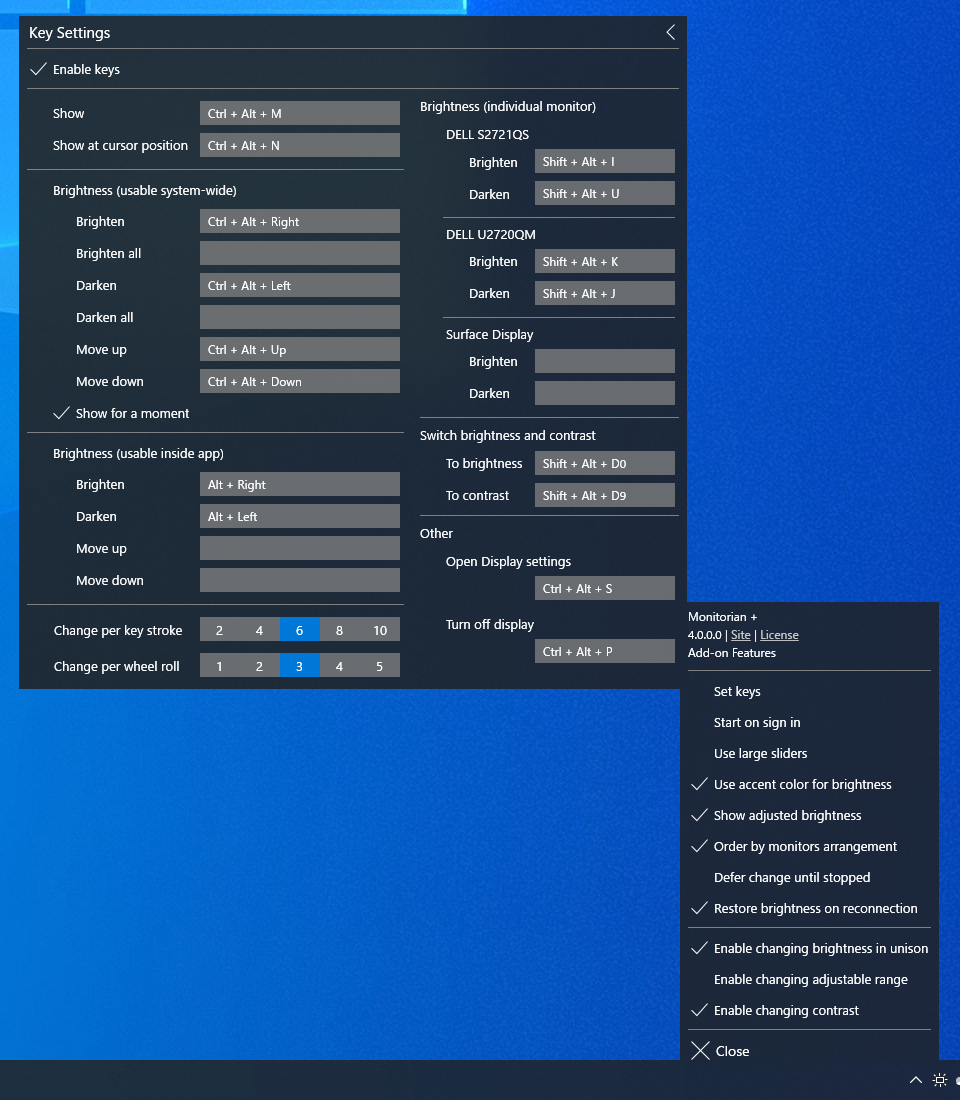
밝기에 대한 모든 단축키는 To contrast 단축키를 사용하여 대비로 전환할 수 있습니다. To brightness 단축키로 다시 밝기로 전환할 수 있습니다.
명령줄 옵션을 사용하여 밝기나 대비를 가져오거나 설정할 수 있습니다.
| 행위 | 옵션 |
|---|---|
| 모니터의 밝기를 가져옵니다. | /얻다 |
| 지정된 모니터의 밝기를 가져옵니다. | /get [장치 인스턴스 ID] |
| 모든 모니터의 밝기를 확인하세요. | /모두 가져오기 |
| 모니터의 밝기를 설정합니다. | /set [밝기] |
| 특정 모니터의 밝기를 설정합니다. | /set [장치 인스턴스 ID] [밝기] |
| 모든 모니터의 밝기를 설정합니다. | /모두 [밝기] 설정 |
장치 인스턴스 ID는 OS가 각 모니터에 부여하는 고유 식별자입니다. 따옴표로 묶어야 합니다.
/get 또는 /set 뒤에 contrast 삽입하여 대비로 전환할 수 있습니다(예: /get contrast all ).
이 앱이 /get 또는 /set 으로 호출되면 반환됩니다.
[Device Instance ID] [Monitor name] [Brightness] B
끝에 있는 'B'는 밝기를 나타냅니다. 또한, 선택된 모니터의 경우 '*'가 추가됩니다.
/get contrast 또는 /set contrast 사용하여 이 앱을 호출하면 다음을 반환합니다.
[Device Instance ID] [Monitor name] [Contrast] C
끝에 있는 'C'는 대비를 나타냅니다. 모니터가 대비를 지원하지 않는 경우 '-'가 대신 표시됩니다.
밝기 또는 대비 범위는 0~100%입니다. /set 옵션을 사용하면 숫자 자체(예: 20), 증가(예: +10) 또는 감소(예: -10)로 지정할 수 있습니다.
옵션은 연속적으로 실행될 수 있습니다(예: monitorian /set 20 /set contrast 40 , 최대 10개 옵션).
명령 프롬프트나 bat 파일에서 Monitorian 이라는 이름으로 이 앱을 호출할 수 있습니다. 작업 스케줄러에서는 별칭 %LOCALAPPDATA%MicrosoftWindowsAppsMonitorian.exe 경로를 통해 수행할 수 있습니다. 예를 들어 모든 모니터의 밝기를 30% 높이려면 작업은 다음과 같습니다.
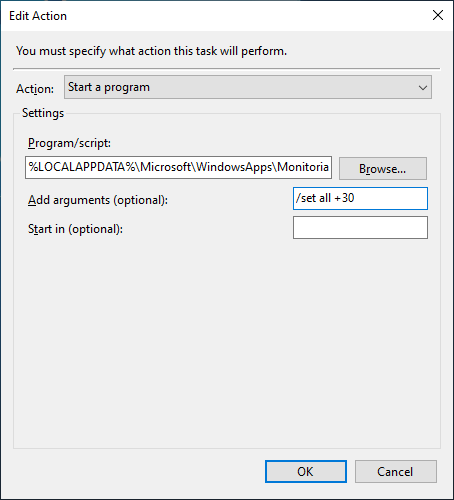
또한 명령을 정의하고 지정된 조건이 충족될 때, 지정된 일일 마감 시간이 올 때 또는 지정된 단축키를 누를 때 실행되도록 할 수도 있습니다.
추가 기능에 대한 코드는 이 저장소에 포함되어 있지 않습니다.
이 앱은 각 외부 모니터가 DDC/CI를 통해 제어 가능한지 확인하고 제어 가능한 모니터만 표시합니다.
이를 위해 이 앱은 모니터에 DDC/CI를 통해 기능 정보를 보내도록 요청하고 밝기를 가져오거나 설정하는 기능이 포함되어 있는지 확인합니다. 기능 정보가 수신되지 않거나 이러한 기능이 포함되지 않은 경우 해당 모니터는 DDC/CI를 통해 제어할 수 없는 것으로 간주됩니다.
이 기능은 테스트를 거쳤으며 대부분의 경우 잘 작동했습니다. 따라서 모니터가 표시되지 않는 경우, 이 앱으로 해결할 수 없는 하드웨어적인 문제일 가능성이 높습니다. 그러한 이유는 다음과 같습니다:
모니터 모델은 DDC/CI를 지원하지 않습니다.
모니터의 DDC/CI 설정이 OFF입니다. OSD 메뉴에서 설정을 변경해야 할 수도 있습니다.
모니터의 DDC/CI 기능이 이상합니다. 일부 모니터는 올바른 기능 정보를 반환하지 않는 것으로 나타났습니다.
PC의 커넥터는 DDC/CI를 지원하지 않습니다.
PC와 모니터를 연결하는 케이블, 컨버터, 도킹 스테이션이 DDC/CI와 호환되지 않습니다. Thunderbolt/USB-C 케이블은 일반적으로 호환되지만 변환기는 호환되지 않습니다. Surface Dock과 Surface Dock 2는 호환되는 것으로 알려져 있습니다.
모니터나 PC에 커넥터 접촉 불량 등의 문제가 있습니다. 특히 오래된 모니터의 경우 더욱 그렇습니다.
보고할 가치가 있다고 생각되면 보고 내용을 읽은 다음 로그 및 기타 관련 정보로 문제를 생성하세요.
이 앱은 Surface Pro 시리즈로 개발 및 테스트된 WPF 앱입니다.
외부 모니터의 제어 가능성은 모니터가 DDC/CI 명령에 성공적으로 응답하는지 여부에 따라 달라집니다. 모니터가 DDC/CI와 호환될 것으로 예상되더라도 일반적으로 시스템이 시작되거나 재개될 때 응답하지 못할 수 있습니다.
어떤 경우든 모니터 제어 가능성에 대한 보고에는 아래에 설명된 프로브.log 및 Operation.log가 포함되어야 합니다. 로그는 문제를 조사하기 위한 출발점이 됩니다.
Probe into monitors 탭하세요.Rescan monitors 통해 수동으로 모니터 재검색을 실행할 수 있습니다. 완료되면 시스템 사운드가 재생됩니다.Make operation log 선택하세요. 일부 정보가 기록된 후 Copy operation log 통해 Operation.log를 복사할 수 있습니다.Command-line arguments 에 영구 인수를 저장할 수 있습니다. 이 앱이 시작되면 현재 인수와 함께 테스트됩니다./lang en 설정하세요.| 구성요소 | 전지 |
|---|---|
| .NET 프레임워크 4.8 SDK .NET Framework 4.8 대상 팩 | 대상프레임워크버전 |
| 윈도우 10 SDK(10.0.19041.0) | 대상 플랫폼 버전 |
/Source/Monitorian.sln 지정하여 솔루션을 로드합니다. 그런 다음 솔루션 탐색기로 이동하여 솔루션 이름을 마우스 오른쪽 버튼으로 클릭하고 Restore NuGet Packages 실행합니다. 리소스(.resx) 파일을 /Source/Monitorian.Core/Properties 폴더에 추가하면 대체 언어를 표시할 수 있습니다. 각 리소스 파일은 특정 언어에 대한 이름/값 쌍을 저장하며 사용자 환경에 따라 자동으로 선택됩니다.
Resources.[language-culture].resx 형식이어야 합니다.Resources.resx 파일의 이름과 일치해야 합니다.버전 4.9 2024-11-16
버전 4.8 2024-10-15
버전 4.7 2024-7-21
버전 4.6 2023-12-8
버전 4.5 2023-9-29
버전 4.4 2023-6-20
버전 4.3 2023-4-21
버전 4.2 2023-3-21
버전 4.1 2023-3-13
버전 4.0 2022-12-31
버전 3.15 2022-12-4
버전 3.14 2022-10-23
버전 3.13 2022-8-29
버전 3.12 2022-7-4
버전 3.11 2022-6-2
버전 3.10 2022-4-12
버전 3.9 2022-1-20
버전 3.8 2021-12-18
버전 3.7 2021-12-3
버전 3.6 2021-9-30
버전 3.5 2021-9-9
버전 3.4 2021-8-30
버전 3.3 2021-8-20
버전 3.2 2021-8-9
버전 3.1 2021-8-4
버전 3.0 2021-7-1
버전 2.19 2021-6-16
버전 2.18 2021-5-23
버전 2.17 2021-5-19
버전 2.16 2021-4-11
버전 2.14 2021-3-26
버전 2.13 2021-2-13
버전 2.11 2021-1-26
버전 2.9 2020-12-22
버전 2.8 2020-11-23
버전 2.7 2020-10-30
버전 2.6 2020-8-10
버전 2.5 2020-8-1
버전 2.4 2019-12-30
버전 2.3 2019-11-28
버전 2.2 2019-11-18
버전 2.1 2019-11-6
버전 2.0 2019-8-6
버전 1.12 2019-3-9
버전 1.11 2019-2-7
버전 1.10 2019-2-3
버전 1.9 2018-12-5
버전 1.8 2018-11-24
버전 1.7 2018-8-22
버전 1.6 2018-5-25
버전 1.5 2018-2-12
버전 1.4 2018-1-17
버전 1.2 2017-10-12
버전 1.0 2017-2-22